Nox Player er en Android-emulator som tillater brukere å simulere Android-enheter direkte på sine datamaskiner, enten det er stasjonære eller bærbare. Dette gir muligheten til å teste applikasjoner på et bredt spekter av virtuelle enheter og bli kjent med deres funksjonalitet. Nox Player er spesielt populær for å spille mobilspill på en større skjerm, noe som gir en mer engasjerende opplevelse. Takket være kraftigere prosessorer i datamaskiner, forbedres spillkvaliteten og problemer som lagging reduseres. Nox Player er tilgjengelig helt gratis og gir en robust spillopplevelse. Det er imidlertid ikke uvanlig å oppleve systemfeil som kan forstyrre spilløkten. Denne artikkelen vil ta for seg de vanligste feilene som kan oppstå med Nox Player og foreslå løsninger for å håndtere dem.
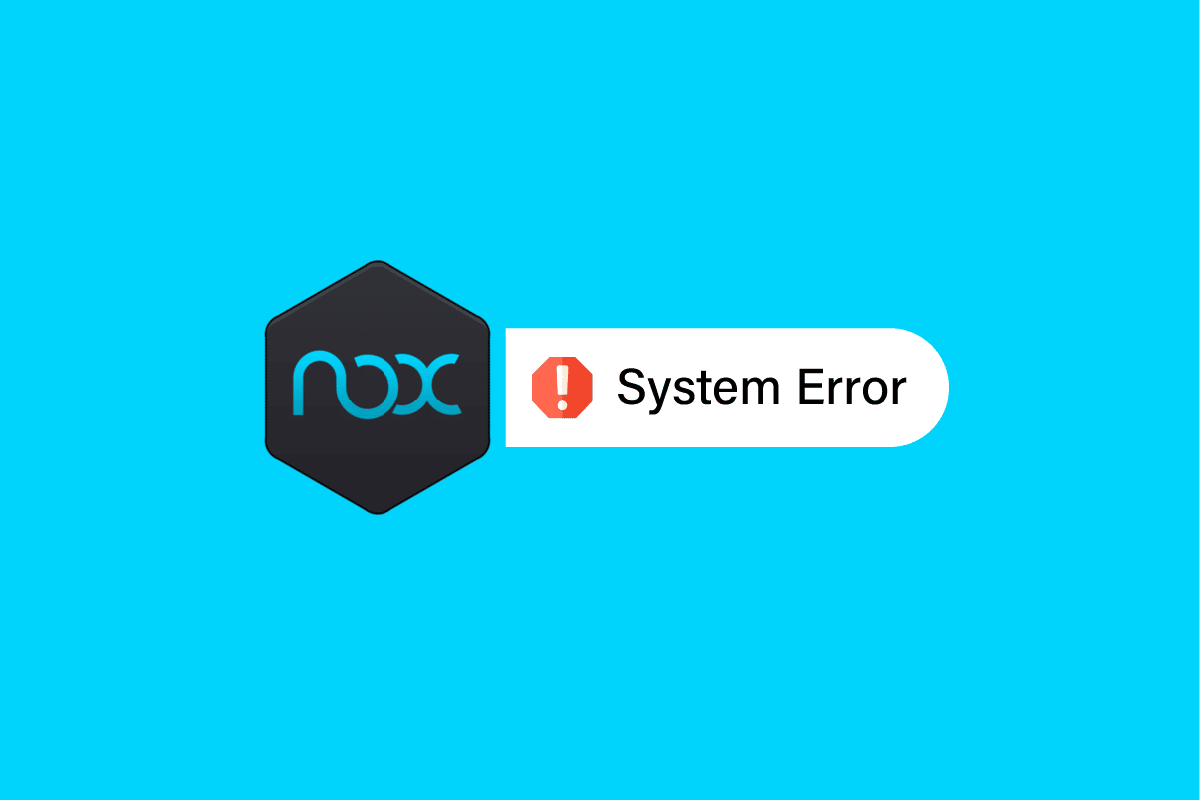
Hvordan løse systemfeil i Nox Player
Les videre for å lære hvordan du kan fikse systemfeil i Nox Player.
Nøkkelfunksjoner i Nox Player
Nox Player har flere bemerkelsesverdige funksjoner:
- Regelmessige oppdateringer som retter feil.
- Stabil drift uten krasj.
- Støtte for de fleste Android-spill på PC/bærbar.
- Sømløs funksjonalitet på både Windows og Mac.
- Støtte for spillkontrollere, tegnebrett og mer.
- Basert på en tilpasset virtuell maskin.
Til tross for sine mange funksjoner og påstand om å være den beste Android-emulatoren, kan Nox Player fortsatt oppleve feil som kan forstyrre brukeropplevelsen.
Hvordan fikse feil under installasjon
Noen ganger kan selve installasjonsprosessen av Nox Player føre til feil, ettersom systemet kan begrense installasjonen. Følg disse trinnene for å løse dette problemet:
1. Klikk på «Min datamaskin»-ikonet i Nox Player sin sidefelt.

2. Klikk deretter på «Importer fil».
3. Åpne «Lokal delt mappe».

4. Naviger til overordnet mappe for «Mine dokumenter».
5. Høyreklikk på «Mine dokumenter».
6. Klikk «Egenskaper».
7. Klikk «Steder».
8. Velg «Gjenopprett standard» og klikk «OK».
9. Start Nox Player på nytt.
Løsninger for vanlige systemfeil
Nedenfor finner du en oversikt over typiske feil i Nox Player, sammen med hvordan du kan løse dem.
Feil 1: Systemet kunne ikke starte, kontakt kundeservice
Denne feilen oppstår når systemet blokkerer Nox Player fra å kjøre, ofte på grunn av andre Android-emulatorer. Avinstaller de andre emulatorene. Følg disse stegene for å løse problemet:
1. Åpne «Programfiler»-mappen.
Merk: For 64-bits Windows, åpne «Programfiler (x86)».

2. Gå til «BigNox»-mappen.
3. Inne i «BigNox»-mappen, finn «uninst»-filen og dobbeltklikk den.
4. Start Nox Player på nytt.
Merk: Hvis problemet vedvarer, prøv å deaktivere brannmuren og deretter starte Nox Player på nytt. Hvis du ikke vet hvordan du deaktiverer Windows Defender-brannmuren, se en guide for deaktivering.
Feil 2: Nox Player stopper på 99% under lasting
Dette er en vanlig feil, ofte forårsaket av at systemet blokkerer virtualiseringsteknologi. For å kjøre Nox Player, må virtualisering være aktivert. Du kan sjekke om VT er aktivert i systemets BIOS-innstillinger. Følg disse trinnene for å løse feilen:
1. Start datamaskinen på nytt og gå inn i BIOS.
2. Få tilgang til BIOS-menyen ved å trykke Delete, F1 eller ALT+F4 under oppstart, avhengig av systemet.

3. Åpne «Prosessor»-undermenyen.
Merk: Prosessorinnstillinger kan være gjemt i avansert CPU-konfigurasjon.
4. Aktiver Intel VT eller AMD-V, avhengig av prosessortype.
5. Aktiver også Intel VTd eller AMD IOMMU, hvis tilgjengelig.
Merk: Disse brukes for PCI-passthrough.
6. Klikk «Lagre og avslutt».

7. Slå av systemet og koble fra strømforsyningen.
8. Start systemet på nytt og kjør Nox Player.
Feil 3: Feilkode 1006
Feil 1006 indikerer at Nox Player trenger omstart. Dette kan rettes ved å oppdatere eller nedgradere Nox Player eller grafikdriveren for å finne en kompatibel versjon. Hvis dette ikke fungerer, prøv følgende:
1. Åpne Nox Multi-instance manager.
2. Klikk «Innstillinger».

3. Velg «Graphics rendering mode» og bytt mellom alternativene.
Merk: Prøv både OpenGL og DirectX.
4. Lagre og start Nox Player på nytt.
Feil 4: Feilkode 1020
Denne feilen betyr at virtuelle maskiner ikke kunne starte. Følg disse trinnene for å løse den:
1. Start datamaskinen på nytt.
2. Høyreklikk Nox-appen på skrivebordet og velg «Åpne filplassering».

3. Klikk på «Nox» i adressefeltet for å gå tilbake til Nox-mappen.
4. Finn «NOXVM»-mappen.
5. Høyreklikk på «NOXVM»-ikonet og kjør det som administrator.
Feil 5: Feilkode 1005
Denne feilen oppstår når grafikdriveren ikke er oppdatert. Hvis du har nyeste driver, følg disse trinnene:
1. Åpne «Multi-Instance Manager».

2. Velg systeminnstillinger (tannhjulikonet).
3. Åpne OpenGL-modus og velg «Høy» under ytelsesinnstillinger.
4. Lagre og start Nox Player på nytt.
Feil 6: Ingen internettforbindelse i Nox Player
Denne feilen kan skyldes problemer med ruteren eller systemets tilkobling. Hvis systemet er tilkoblet, men appene i Nox Player ikke fungerer, prøv følgende:
1. Slå av WiFi i Nox og bruk mobildata.
2. Koble til internettkabelen og start datamaskinen på nytt.
3. Opprett en ny forekomst og sjekk om den kan koble til internett.
4. Prøv å bruke VPN.
Hvis en bestemt app ikke kobler til internett, gjør følgende:
1. Trykk Windows-tasten, skriv «cmd» og klikk «Kjør som administrator».

2. Skriv inn kommandoen «netsh winsock reset» og trykk Enter.

3. Start datamaskinen på nytt.
Feil 7: Nox Player har sluttet å fungere
Denne feilen kan kreve justering av størrelsen på personsøkingsfilen for virtuelt minne. Følg disse trinnene for å endre størrelsen:
1. Høyreklikk på datamaskinikonet på skrivebordet.
2. Klikk «Egenskaper» og deretter «Avanserte systeminnstillinger».

3. Gå til «Avansert»-fanen.
4. Klikk «Innstillinger» under «Ytelse».

5. Velg «Avansert» igjen og klikk «Endre».
6. Fjern haken for «Administrer automatisk personsøkingsfilstørrelse for alle stasjoner» og velg «Egendefinert størrelse».
7. Angi størrelsen basert på datamaskinens minne.
Merk: Det anbefales å sette størrelsen til 1,5 ganger datamaskinens RAM. For eksempel, hvis du har 2GB RAM, sett den virtuelle minnestørrelsen mellom 2048MB og 4096MB.
8. Etter å ha skrevet inn størrelsen, klikk «Angi» og deretter «OK».
9. Start datamaskinen på nytt og Nox Player skal fungere.
Feil 8: Kan ikke hente appnavn, kunne ikke lagres
Denne feilen kan oppstå ved lagring av tilpassede keymap-innstillinger. Prøv følgende for å løse det:
1. Gå til Nox Player-innstillingene (tannhjulikon).
2. Klikk «Avanserte innstillinger» og endre oppløsningen til noe som er kompatibelt med systemet.
3. Lagre innstillingene og angi tastaturbindinger.
Merk: Hvis det ikke fungerer, prøv å deaktivere antivirusprogrammet og angi bindingene på nytt.

Feil 9: Google Play-autentisering kreves
Denne feilen er vanlig på Android-enheter. Følg disse trinnene for å løse det:
Trinn I: Tøm hurtigbuffer i Android
Se en guide for hvordan du tømmer hurtigbuffer i Android.

Trinn II: Fjern Google-konto
Hvis tømming av hurtigbuffer ikke hjelper, prøv å fjerne Google-kontoen fra Nox Player, se en guide for dette.

Feil 10: Nox Player Virtual Machine Feil
Denne feilen kan oppstå når Nox Player ikke starter det virtuelle Android-miljøet korrekt. Følg disse trinnene:
1. Naviger til følgende mappe:
C:Program FilesBigNoxBigNoxVMRTdriversXQHDrv
2. Høyreklikk «XQHDrv.inf» og klikk «Installer».
3. Start Nox Player på nytt.
Merk: Avinstaller også andre Android-emulatorer for å unngå konflikt.
Hvordan spille Android-spill på Nox med PC
Følg disse trinnene:
1. Besøk Nox Player sin nettside og klikk «Last ned».

2. Dobbeltklikk installasjonsfilen etter nedlasting.
3. Klikk «Start» etter fullført installasjon.
4. Last ned spill fra Google Play Store som er tilgjengelig i Nox hovedvindu.
Merk: Du kan også dra apk-filer inn i Nox for installasjon.
Ofte stilte spørsmål (FAQ)
Spørsmål 1. Hvorfor installeres ikke Nox Player?
Svar: Noen Windows 10-oppdateringer kan forhindre installasjon eller drift av emulatorer.
Spørsmål 2. Er Nox en god Android-emulator?
Svar: Ja, Nox er en populær emulator, spesielt for spill.
Spørsmål 3. Er Nox bra for eldre PC-er?
Svar: Nox Player er en av de letteste emulatorene, selv for PC-er med lave spesifikasjoner.
***
Vi har listet opp mulige løsninger for vanlige Nox-systemfeil. Forhåpentligvis har denne artikkelen hjulpet deg med å løse dine problemer. Hvis du har spørsmål eller forslag, skriv de gjerne i kommentarfeltet.